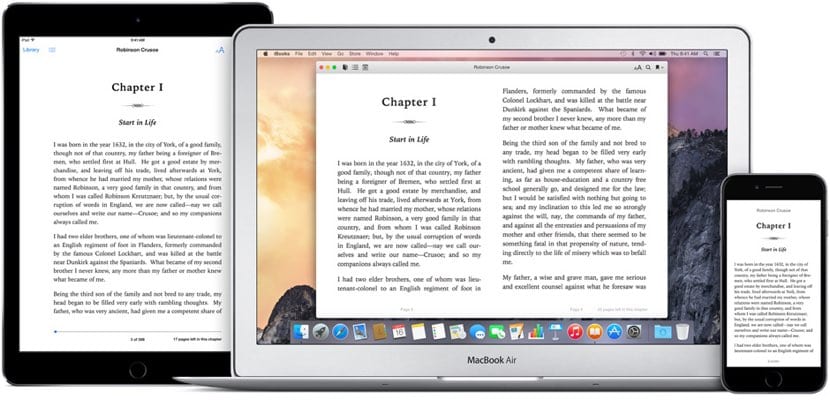
Il y a des moments où les couvertures des livres électroniques que nous avons sont un peu fades. De plus, il y en a sûrement certains qui, bien qu'ils soient l'édition officielle de l'édition que vous avez téléchargée, ne vous convainquent pas du tout. Si vous utilisez iBooks sur votre Mac, Saviez-vous que ces couvertures peuvent être changées?
Vous pouvez être plus ou moins d'accord avec les concepteurs de couvertures qui travaillent avec les éditeurs. Cependant, s'il y a quelque chose les versions numériques de ces livres ont, c'est qu'ils sont un peu plus personnalisables Et si on parlait de son édition papier. Avec une simple recherche d'images Google, par exemple, nous pouvons trouver de nombreuses alternatives à nos couvertures. Mais voyons à quel point il est simple d'apporter ces modifications au appli pour Mac à partir d'iBooks, comme expliqué iDownloadblog.
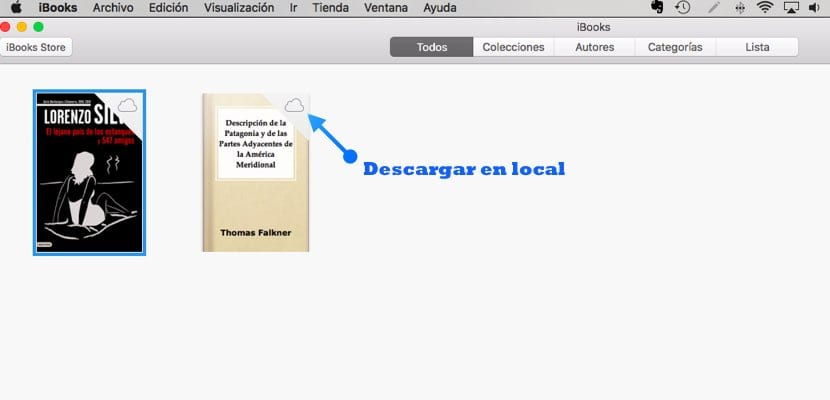
La première chose que il faut avoir le livre téléchargé localement; c'est-à-dire que le livre est téléchargé sur notre ordinateur. N'oubliez pas qu'il peut être stocké dans le cloud - comme le service Amazon Kindle - afin de ne pas prendre de place sur notre disque dur. Si votre cas est le second, il vous suffit de cliquer sur l'icône cloud qui accompagne le livre et de le télécharger.
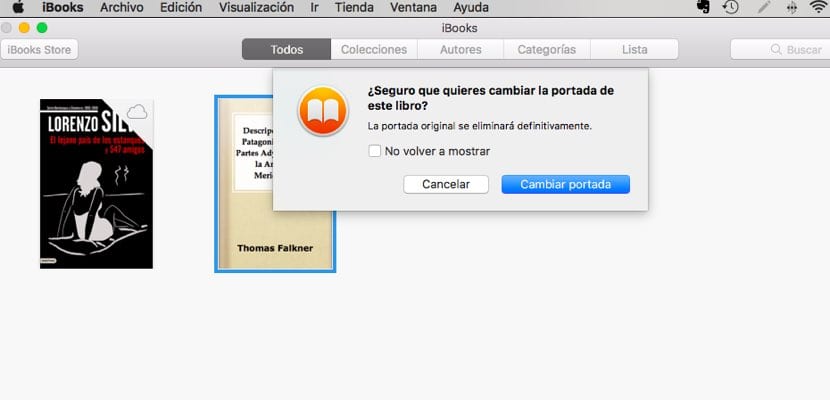
La deuxième étape consiste à aller dans l'onglet iBooks où nous aurons un aperçu de toutes les copies que nous avons à notre actif. Là, vous pouvez voir quelles couvertures sont celles qui ne vous convainquent pas. La troisième étape consistera à préparer la nouvelle couverture que nous voulons utiliser pour remplacer celle existante. Comme nous l'avons déjà commenté, Il suffit de jeter un œil aux images Google - Ou si vous êtes très créatif, créez-le vous-même - et préparez-le sur votre ordinateur.
Enfin, vous devez cliquer sur le livre choisi; localisez la nouvelle couverture dans les téléchargements et faites-la glisser vers le haut du livre. Un message apparaîtra dans lequel vous devez confirmer que vous souhaitez changer la couverture. Et après avoir accepté le changement, la nouvelle couverture apparaîtra.